L’une des grandes forces de Chrome OS est de supporter plusieurs types d’applications simultanément. Ainsi, sans même avoir à redémarrer votre Chromebook, vous pouvez utiliser une application Android, Linux, Windows et Chrome. Si tout est simple, vous pouvez souhaiter en faire plus et mettre à jour Crostini vers Debian 10 sur Chrome OS.
Aujourd’hui sur Chromebook, Crostini est encore sous Debian 9. Sachez qu’il est possible de mettre à jour facilement Linux pour obtenir la version 10 de Debian afin d’accéder à de nombreuses applications telles que :
Application disponible sur Debian 10
- Apache 2.4.38 ;
- BIND DNS Server 9.11 ;
- Chromium 73.0 ;
- Emacs 26.1 ;
- Firefox 60.7 (dans le paquet firefox-esr) ;
- GIMP 2.10.8 ;
- l’ensemble de compilateurs GNU, GCC 7.4 et 8.3 ;
- GnuPG 2.2 ;
- Golang 1.11 ;
- Inkscape 0.92.4 ;
- LibreOffice 6.1 ;
- Linux séries 4.19 ;
- MariaDB 10.3 ;
- OpenJDK 11 ;
- Perl 5.28 ;
- PHP 7.3 ;
- PostgreSQL 11 ;
- Python 3 3.7.2 ;
- Ruby 2.5.1 ;
- Rustc 1.34 ;
- Samba 4.9 ;
- systemd 241 ;
- Thunderbird 60.7.2 ;
- Vim 8.1 ;
- plus de 59 000 autres paquets prêts à l’emploi, construits à partir de près de 29 000 paquets sources
Comment mettre à jour Crostini vers Debian 10 sur Chrome OS.
Il faut savoir que l’équipe Chromium travaille d’arrache-pied pour apporter de nouvelles fonctionnalités aux Chromebook. Récemment, une modification a été apportée pour définir Debian 10 (Buster) comme système d’exploitation par défaut pour le conteneur “Penguin” de Crostini. Malheureusement, ce changement ne met pas à niveau les installations existantes de Debian 9 (Stretch) vers Debian 10.
Cependant vous avez de la chance, car la mise à niveau de votre conteneur existant est assez facile à faire soi-même, voici les différentes étapes à effectuer :
Remarque : ce processus peut prendre de 2 à 3 heures.
- Assurez-vous que vous utilisez Chrome OS 81.X
- Mettez à niveau Termina en saisissant “chrome://components” dans la barre d’adresse d’une fenêtre Chrome, sélectionnez “Rechercher les mises à jour” sur “cros-termina”, si une mise à niveau est nécessaire, cela peut prendre quelques minutes
Faire la sauvegarde du conteneur Crostini sous Chrome OS
- Sauvegardez votre conteneur Crostini existant. Pour cela :
- Rendez-vous dans les paramètres Chrome OS,
- Sélectionnez “Linux (Beta)”.
- Cliquez sur “Linux”
- Puis sur “Sauvegarde et restauration”. Créez une sauvegarde et enregistrez-la sur un disque dur externe. Cela peut être utilisé pour restaurer le conteneur en cas de problème. La sauvegarde peut prendre plusieurs heures.
- Une fois la sauvegarde terminée, il est temps de démarrer la mise à niveau réelle, de lancer le terminal et de saisir les commandes suivantes
cd /opt/google/cros-containers/bin/ ./upgrade_container
Ce processus peut prendre entre 5 minutes et 2 heures selon votre connexion Internet. En effet, il téléchargera environ 500 Mo de fichiers. Une fois terminé, redémarrez simplement votre Chromebook pour terminer la mise à niveau.
Si tout s’est bien passé, vous exécuterez Debian 10 :)
Allez-vous faire la mise à jour vous-même ou attendre que cette dernière se fasse seule ? Donnez-moi votre avis, posez-moi vos questions dans la suite de cet article à travers vos commentaires.
Source : kmyers


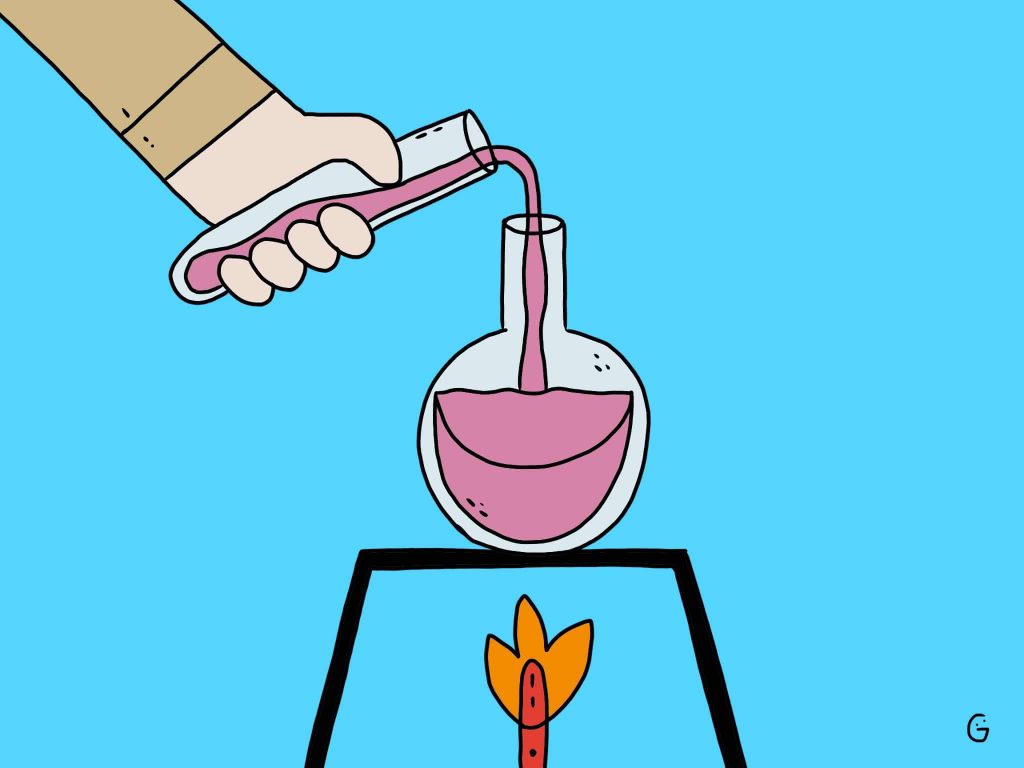




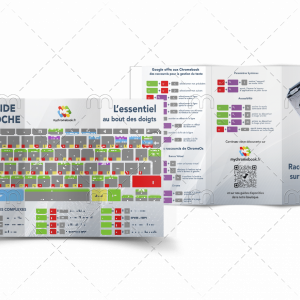

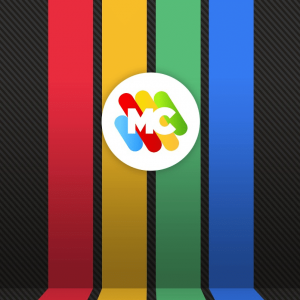
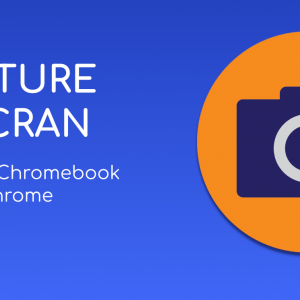

Tentative d’installion, mais error vers la fin :-(